Megjegyzés: A cikkben szereplő képernyőképek a Clipchamp személyes verziójából származnak. Ugyanezek az elvek vonatkoznak a Clipchampre a munkahelyi fiókok esetében , és az említett különleges hatások a Clipchamp mindkét verziójában elérhetők.
A Clipchamp számos vizuális effektust kínál, amelyeket a projektben lévő videókra és képekre alkalmazhat az ingyenes és fizetős fiókszinteken.
Többek között lassíthatja, felgyorsíthatja,körülvághatja, tükrözheti vagy elforgathatja a klipeket. Módosíthatja a média színét vagy kontrasztját, és szűrőkkel olyan effektusokat hozhat létre, mint a zaj, a füst, az életlenítés, a hiba, a lassú nagyítás vagy a zöld képernyő, hogy csak néhányat említsünk.
Vannak elhalványuló és elhalványuló effektusok is, amelyeket hozzáadhat a videók elejéhez és végéhez, vagy használhatja a videoklipek közötti áttűnés típusát.
Hangeffektusok alkalmazásához hozzáadhatja saját hangfájljait, vagy rajzolhat kiterjedt hanganyagtárunkból. Ingyenes hangeffektusokat tartalmaz, amelyek minden számlán és prémium részvényeszközön elérhetők, amelyek a Clipchamp fizetős Prémium csomagjának egyik funkciója.
Effektusok hozzáadása
A videoklipekhez az alábbi lépéseket mutatjuk be. Ezek a képek és a hangsávok esetében azonosak vagy nagyon hasonlóak.
Médiafájlok hozzáadása a szerkesztési projekthez
Kezdésként hozzon létre egy új projektet, importálja vagy adja hozzá a videofájlokat a médiafülhöz , majd húzza őket az ütemtervre.
Alkalmazandó effektus kiválasztása
Jelöljön ki egy médiaelemet az ütemterven, hogy kiemelve legyen. Az elérhető effektusok az oldalsávokon jelennek meg a bal és a jobb oldalon. Kattintson mindegyikre az elérhető lehetőségek megtekintéséhez, és válasszon a különböző típusok közül. Több effektust is alkalmazhat a klipekre.
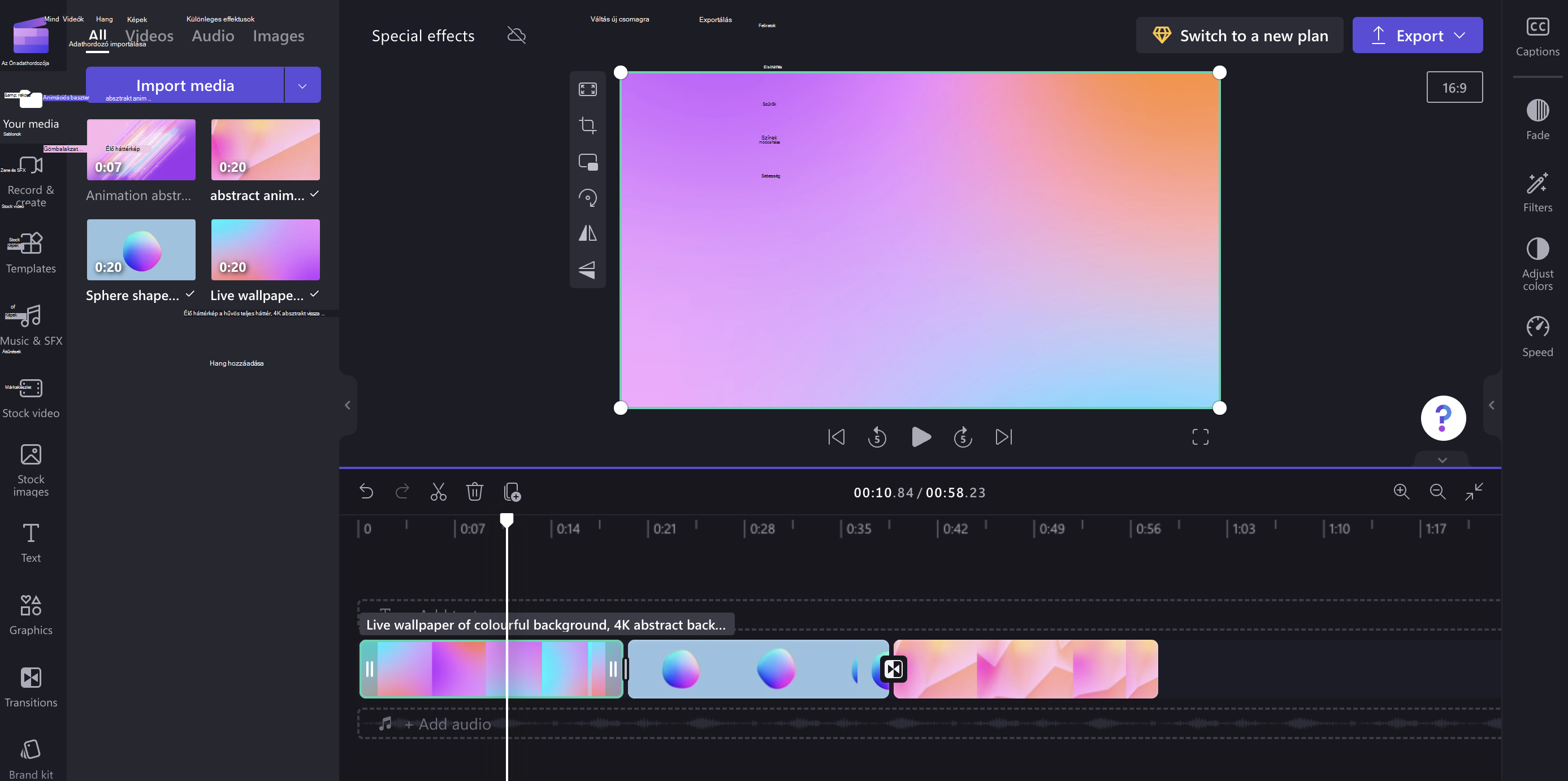
Példák videókhoz hozzáadható effektusokra
Íme egy rövid áttekintés néhány mintaeffektusról. További információért kövesse az egyes szakaszok hivatkozásait.
Lassított felvétel
Lassíthat vagy felgyorsíthat egy videót.
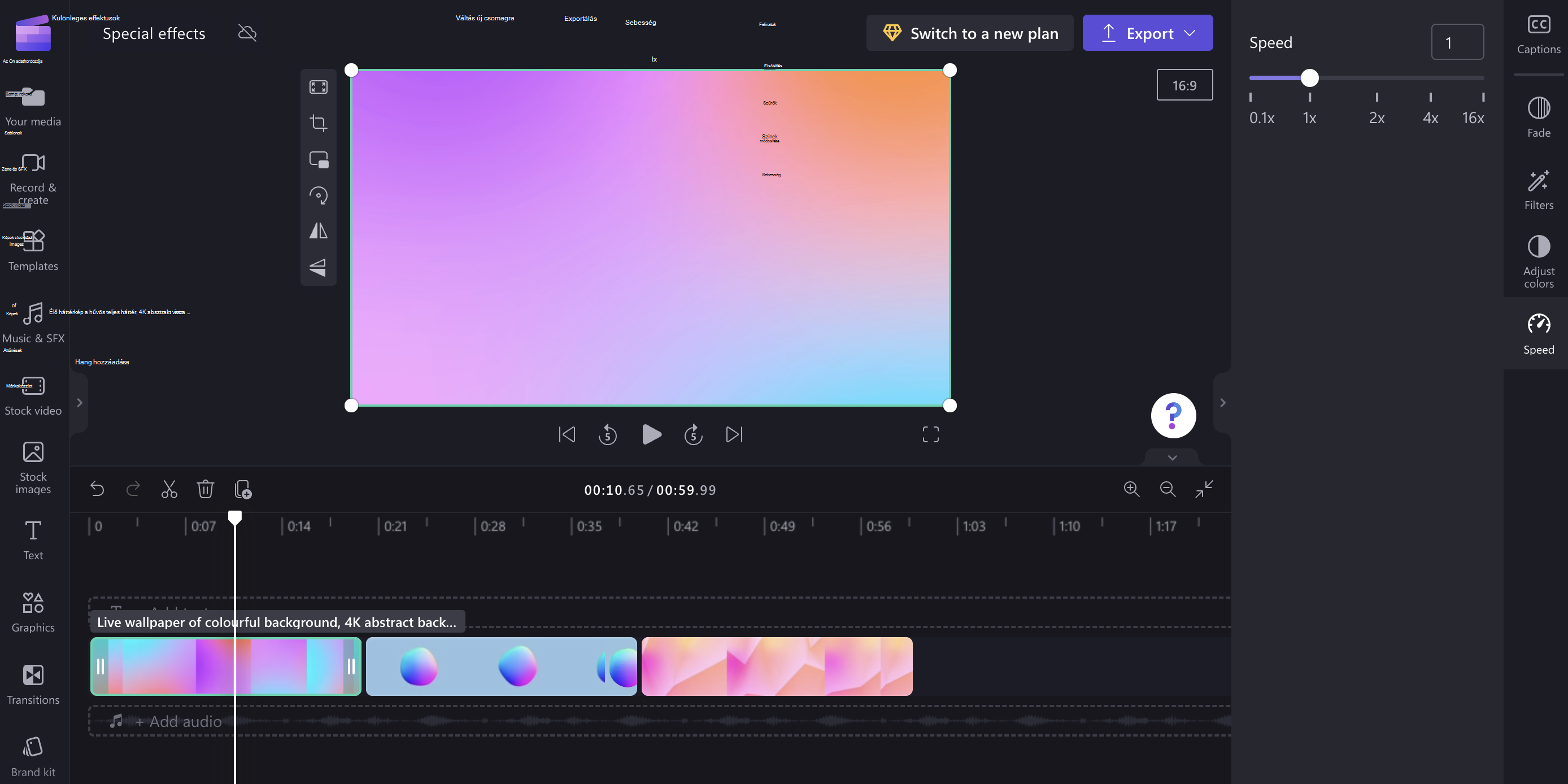
Szűrők
Hozzáadhat egy szűrőt a videók megjelenésének módosításához, például fekete & fehér vagy intenzívebb színűvé teheti a videót, illetve zajt, füstöt, életlenítést, hibát, lassú nagyítást vagy zöld képernyőeffektusokat adhat hozzá.
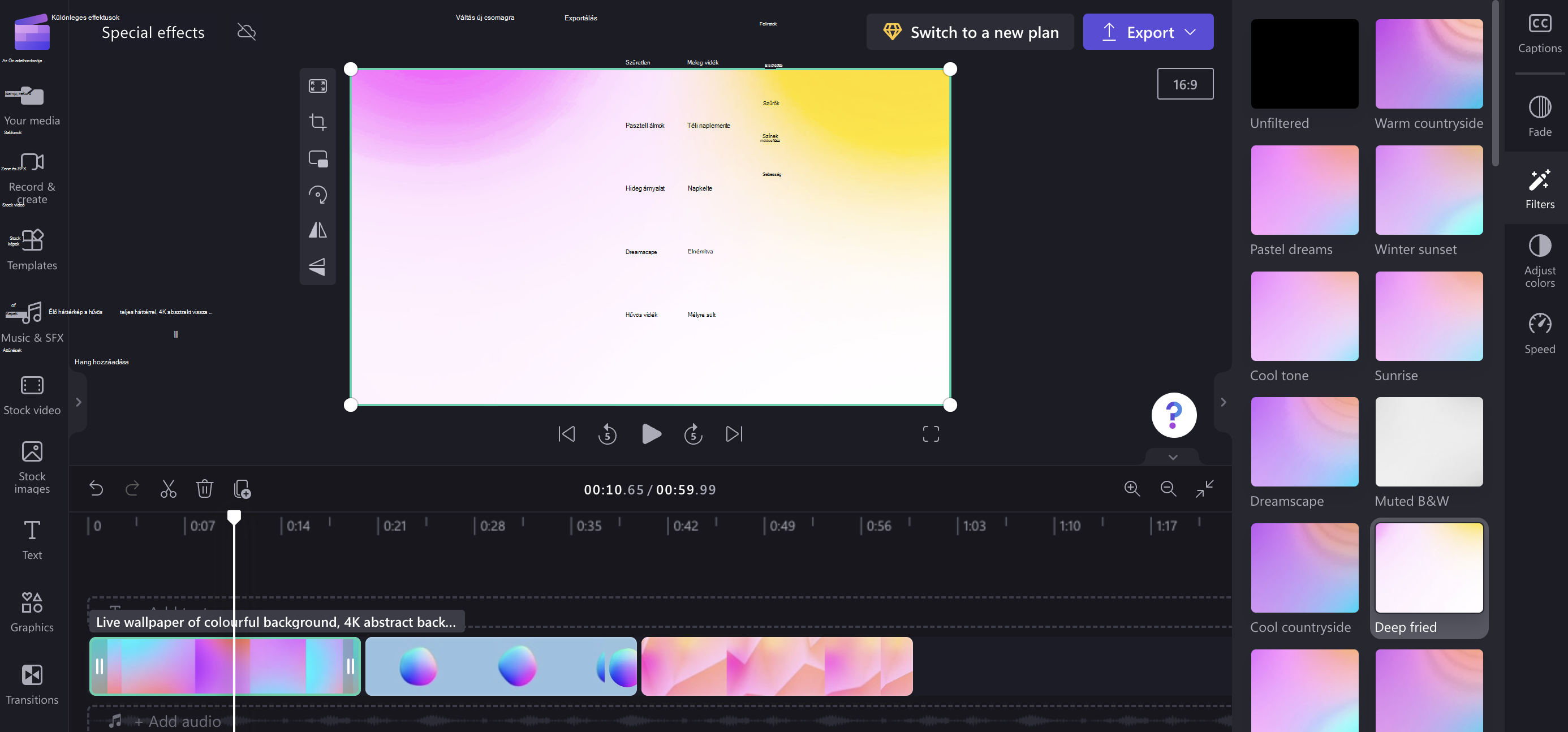
Színbeállítások
A videók színegyensúlyát (telítettséget, expozíciót, hőmérsékletet, kontrasztot) is beállíthatja, hogy kimosottnak vagy intenzívnek tűnjön, vagy szépiaeffektust adjon hozzá.

Tükrözés és forgatás
A videók pozícióját függőlegesen vagy vízszintesen tükrözheti (például tükrözheti a klipet), vagy 90 vagy 180 fokkal elforgathatja.
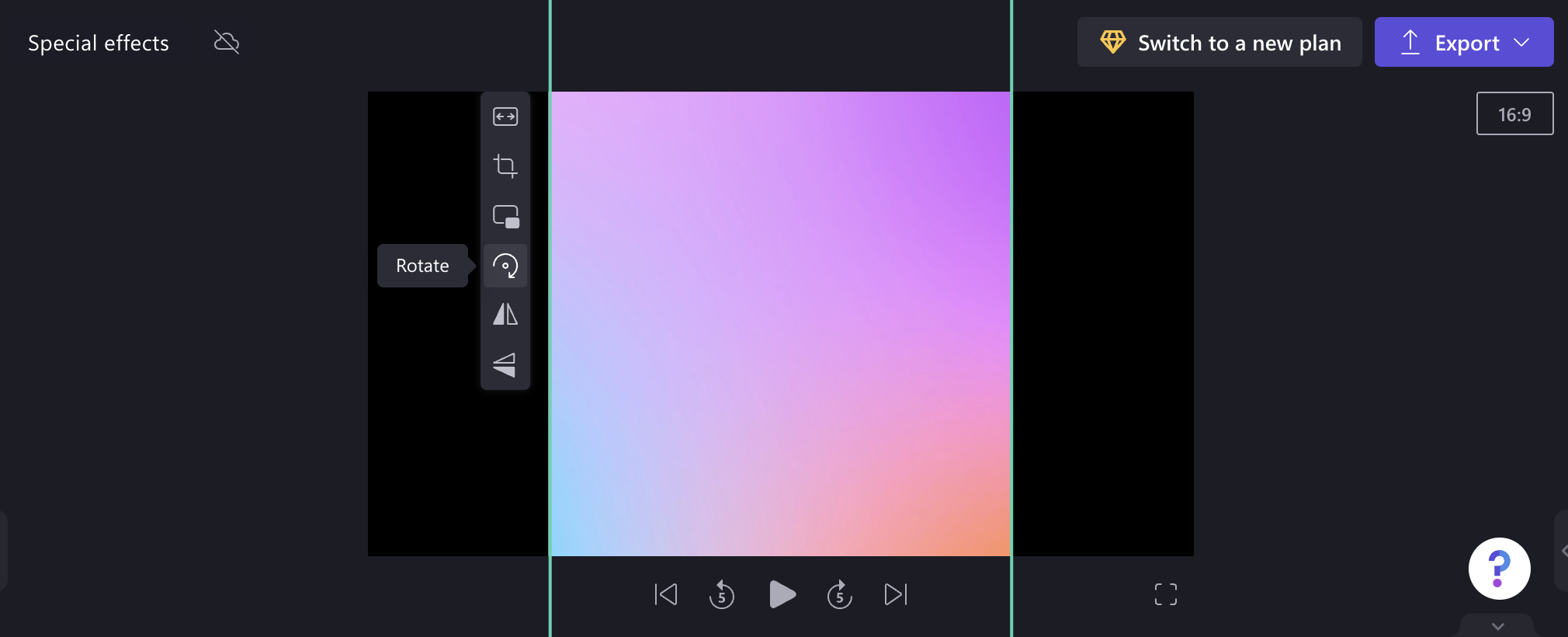
Áttűnések
A klipek elhalványulhatnak és elhalványulhatnak, és áttűnéseket adhat hozzá a szerkesztési ütemterv elemei között.
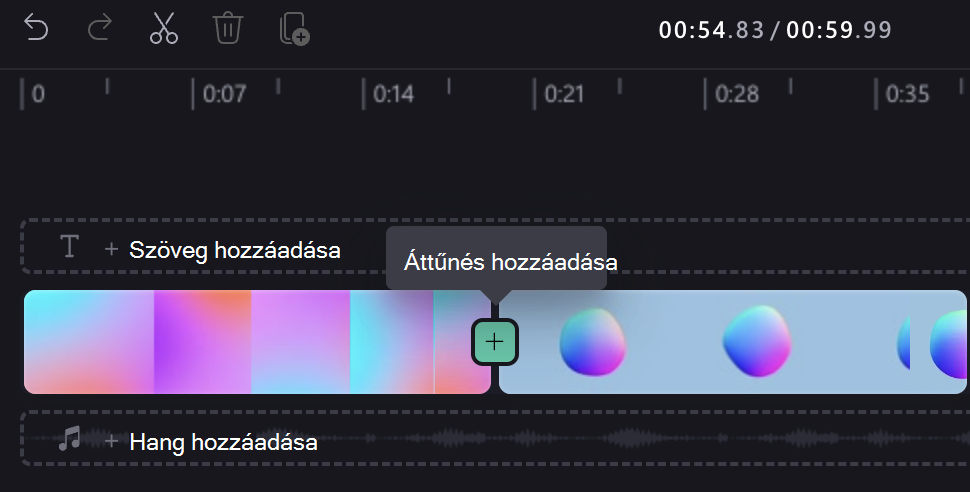
Az áttűnés hozzáadása után módosíthatja annak időtartamát, és módosíthatja az áttűnési effektus típusát a szerkesztő jobb oldalán található panelen.










